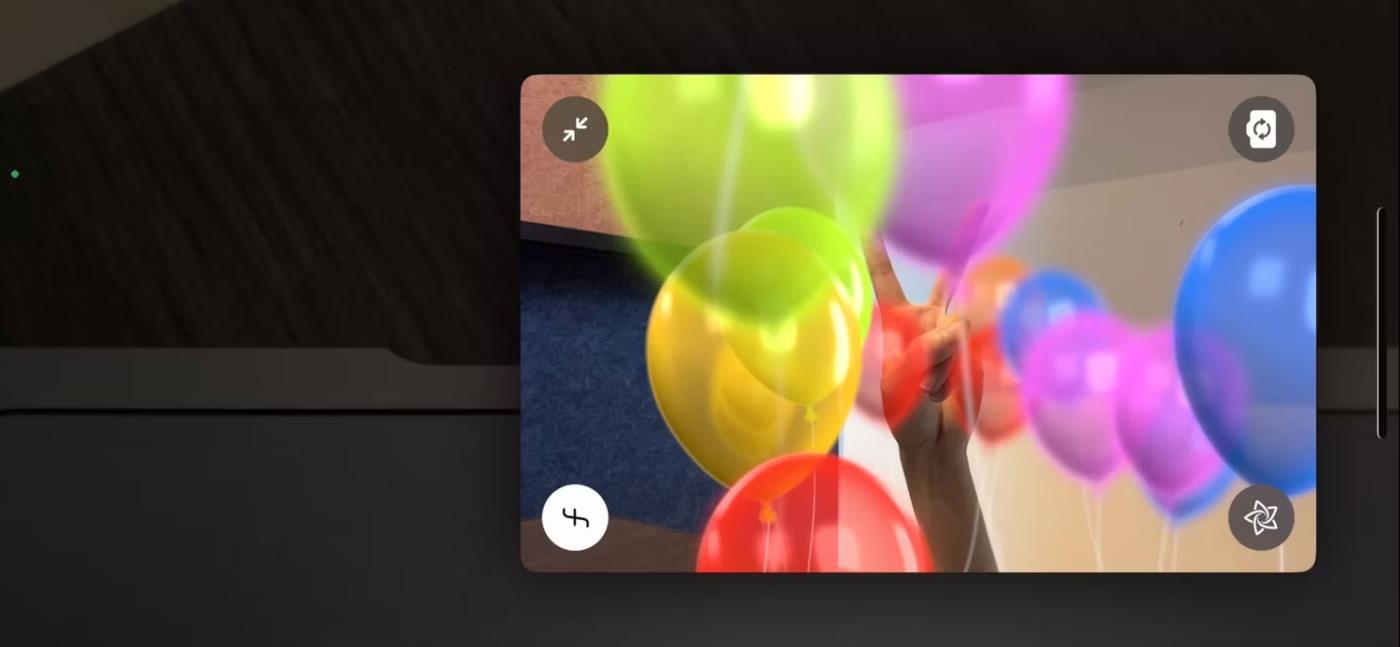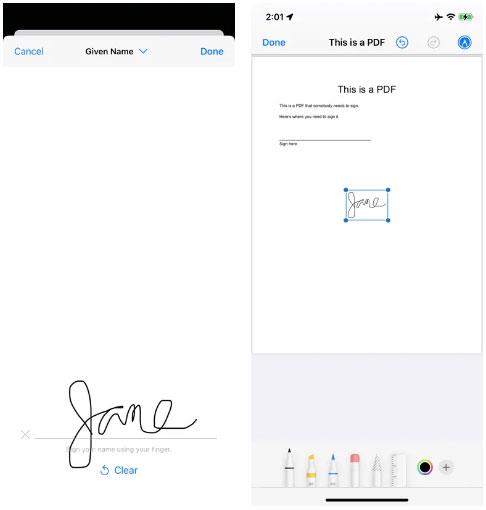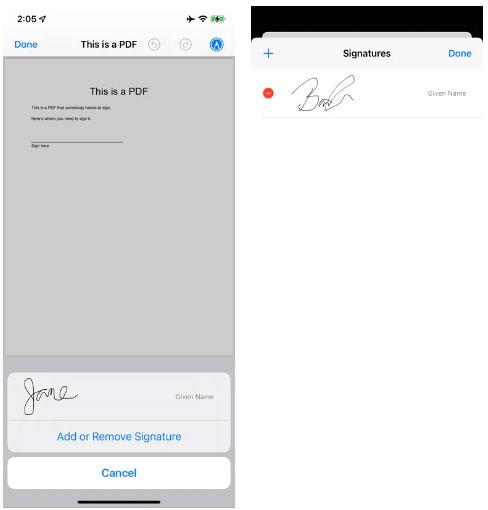Flere og flere officielle dokumenter bliver konverteret til PDF-dokumenter, og du kan blive bedt om at underskrive et dokument elektronisk, når du er væk fra din computer. Hvis du bruger en iPhone, er det virkelig ikke så svært; Du kan oprette en signatur og genbruge den ved hjælp af iPhones indbyggede Markup-værktøj.
Her er hvad du skal gøre:
1. Åbn PDF-dokumentet i Markup.
2. Tryk på plustegnet nederst til højre.
3. Klik på knappen Signatur.
4. Hvis du ikke har oprettet nogen signatur endnu, skal du trykke på etiketten øverst med titlen "Ny signatur" . (Hvis du ikke kan se "Ny signatur" , skal du trykke på plustegnet i øverste venstre hjørne).

I Markup skal du klikke på plustegnet og derefter på Signature-knappen. Du kan mærke din gemte signatur.
5. Du får mulighed for at mærke din nye signatur med dit fulde navn, efternavn, kaldenavn osv. Eller du kan vælge slet ikke at have brug for en etiket.
6. Når du har valgt din etiket, kan du underskrive dit navn nederst på skærmen. Der er en "Slet" knap , hvis du beslutter dig for at prøve flere gange for at få det rigtigt. Tryk på "Udført" i øverste højre hjørne, når du er klar.
7. Din signatur vil derefter vises i en boks på dokumentet. Du kan flytte og/eller ændre størrelsen på det, indtil du er tilfreds med, hvordan det ser ud på dokumentet. Når du er klar, skal du trykke et vilkårligt sted uden for boksen. Du kan derefter bruge Markup til yderligere redigeringer.
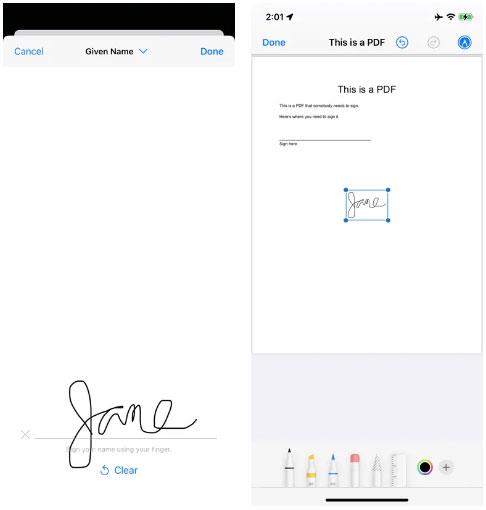
Tegn din signatur; Tryk på "Slet", hvis det ikke er til din smag. Flyt den udfyldte signatur derhen, hvor du vil have den.
8. Når du er klar, skal du klikke på "Udført" i øverste venstre hjørne og gemme filen.
Næste gang du åbner en PDF-fil i Markup på din telefon, skal du trykke på Signature- knappen , og den signatur (eller signaturer), du har gemt, vil være der. Bare klik på det, og det vil blive inkluderet i dit dokument. Du kan altid vælge "Tilføj eller fjern signatur", hvis du vil.
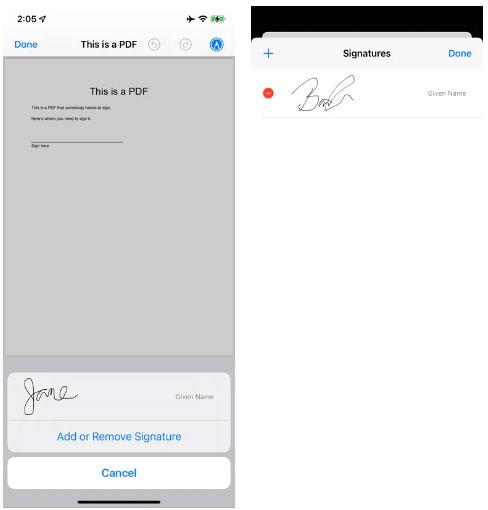
Næste gang du skal underskrive noget, vil din signatur være tilgængelig. Slet den gamle signatur ved at klikke på "Tilføj eller fjern signatur".